在excel表格中出现#value!是什么原因如何解决
1、打开Excel表格,在里面输入两列数字,如图,其中第二列最下方输入字母“a”。

2、在第三列输入一个公式,计算第一列和第二列的和,如图。
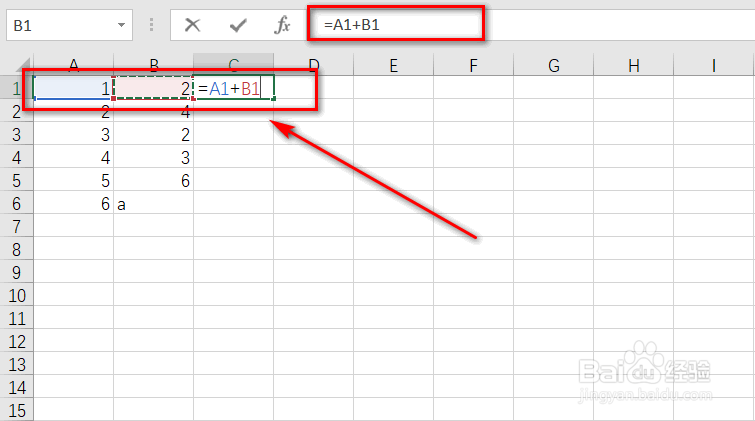
3、公式输入完毕后,按下回车,然后再双击C1单元格右下方的小黑点,可以看到,最下方的结果为“#value!”,其余正常。
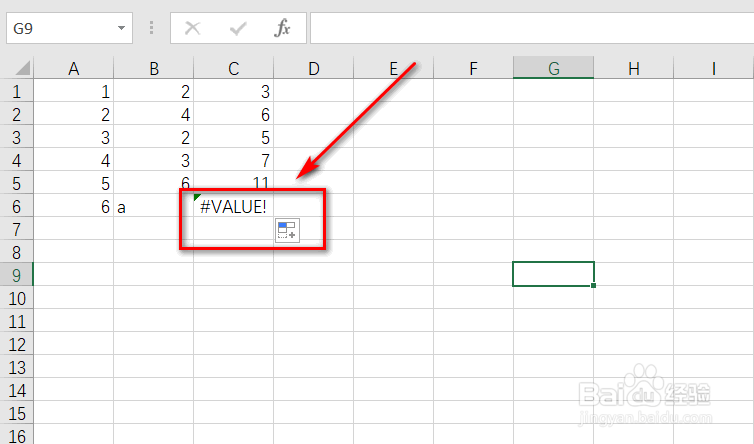
4、出现这个结果的原因是因为,数字与字母相加,无法得到结果,所以我们将“a”改成一个数字,这里改成“3”。
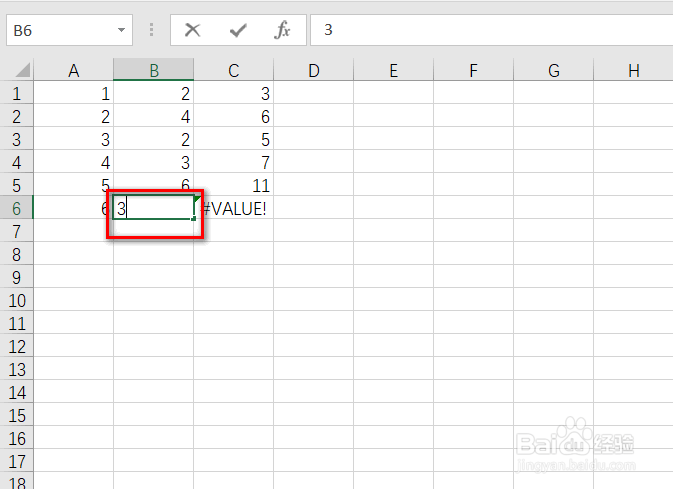
5、然后,就可以看到,结果是9,变成正常结果。因此,在Excel里出现“#value!”,一般是由于公式里的参数出了问题导致,只需仔细排查即可找到问题并解决。

1、1.在公式中,如果某个或多个参数不符合规定的类型,则结果就会出现“#value!”。
2.在出现“#value!”的地方,仔细排查,就能找到原因。
3.然后将问题参数修改,就能解决该问题了。
声明:本网站引用、摘录或转载内容仅供网站访问者交流或参考,不代表本站立场,如存在版权或非法内容,请联系站长删除,联系邮箱:site.kefu@qq.com。
阅读量:23
阅读量:28
阅读量:141
阅读量:90
阅读量:189